会员访问商城的时候,是需要业务端商家进行首页设置,装修完后会员访问商城才能进入商城首页,如果不设置则进入商城就是空白页。
业务端管理员通过后台可以在官方模板中自定义设置首页显示元素,也可以通过模板购买处购买适合自己店铺风格的设计师模板,然后还可以在模板中添加适合店铺的其他元素。
商户可以使用店铺装修模板对商城的主要页面进行个性化设置,如:商城首页、会员中心、商品详情页。
如何选择模板?
进入业务端点击店铺—模板管理,可以看到有官方模板和设计师模板两种选择
官方模板是系统自带的免费模板,可以直接编辑调用模板,还可以自定义添加模板中的其他元素。
商城模板包含的页面有商城首页、会员中心、商品详情页。
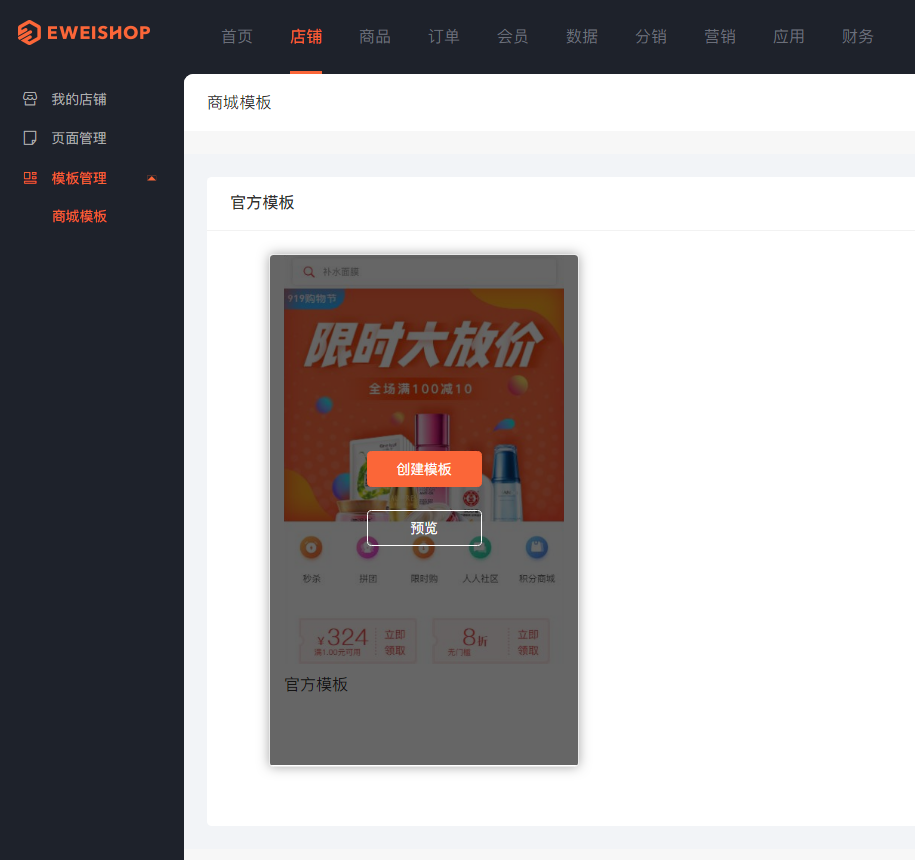
上方截图的模板设置,是商城的首页模板设置,商家如在创建会员中心和商品详情页,需要在创建页面处选择模板,具体流程如下:
点击创建模板—当前页面—会员中心/商品详情,参见下图:

温馨提示:
1、选择的当前页面可以删除
2、删除后再次创建选择的时候点击导入页面—选择会员中心模板
3、首页、会员中心和商品详情页面的默认的模板都在导入页面中选择即可,参见下图:
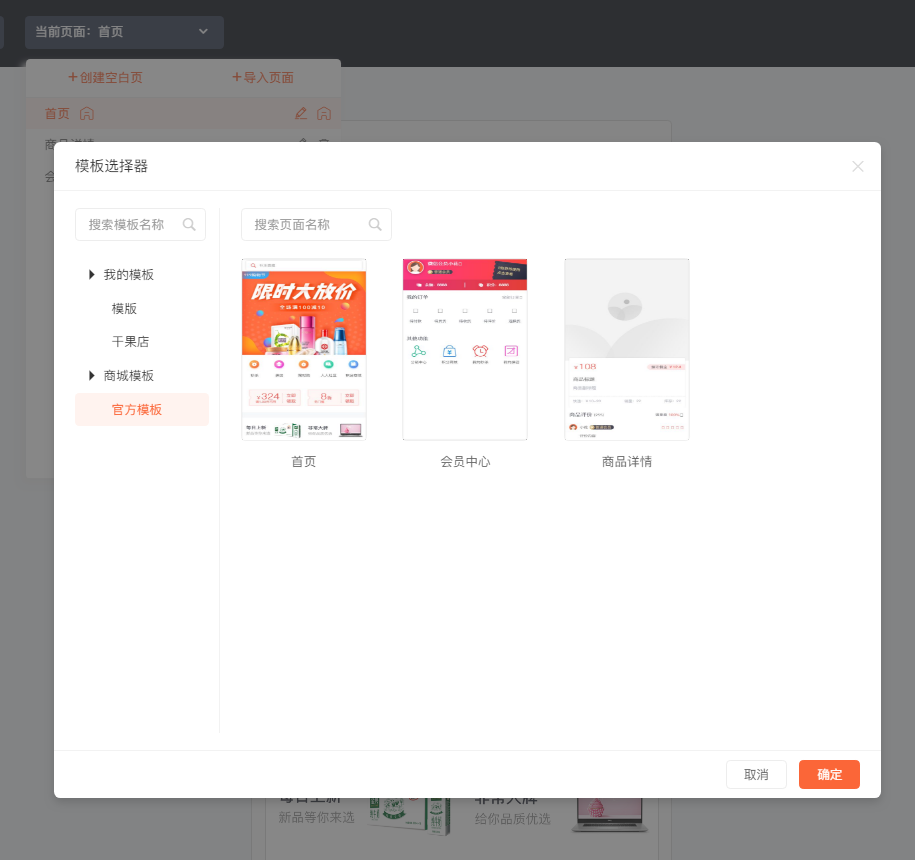
设计师模板官方会定期上新(例如:圣诞节、新年、情人节模板),需付费购买。(设计师模板按照活动或者节日,会有惊喜彩蛋元素敬请期待)

如何创建页面?
选择好模板以后,开始创建页面,可以创建的页面有:商城首页、会员中心、商品详情页。
以下以商城首页为例:
点击装修,业务端商家可以根据自己的店铺需求去添加元素,每个元素都可以设置不同的风格,业务端商家设计出个性化的装修页面,以按钮组元素为例显示,见下图:
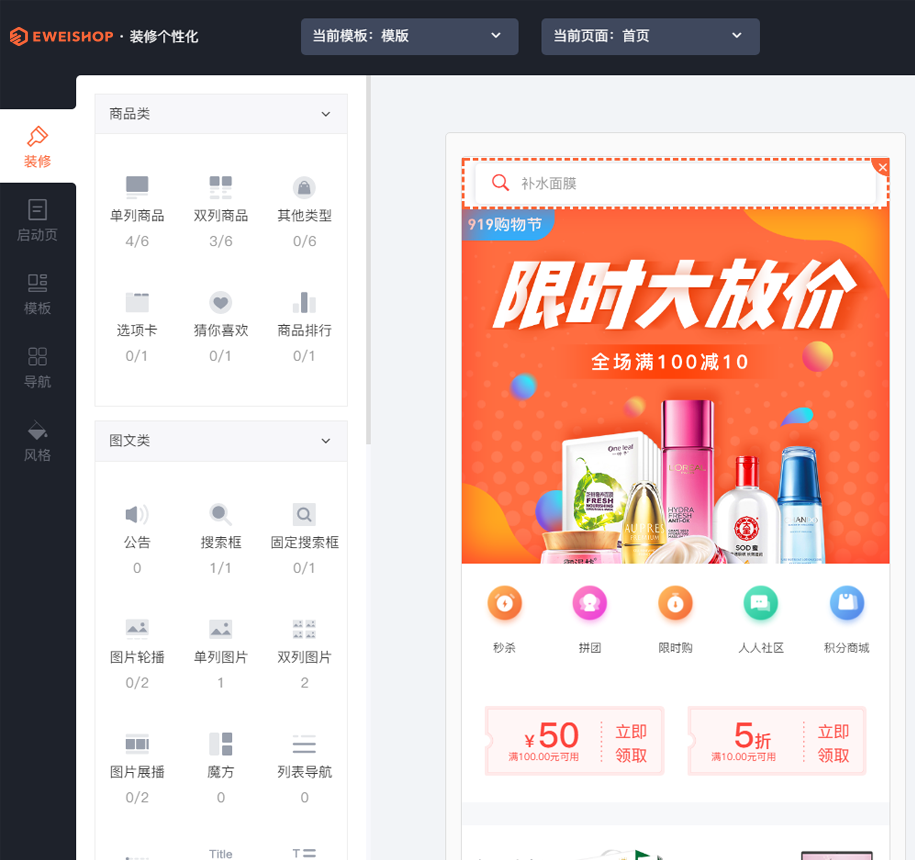
比如单列商品元素,可以选择标准和高热区。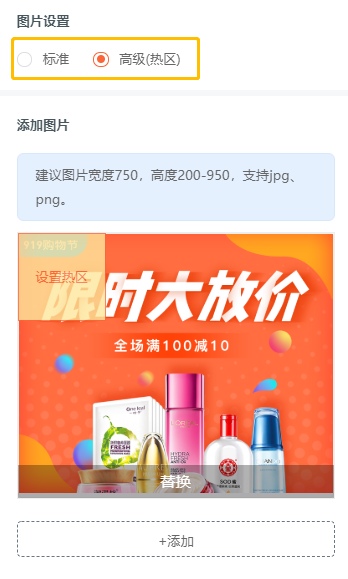
选择高热区,点击设置热区,会弹出热区编辑器。
双击设置热区,选择链接。
选择链接后进行调整热区大小及位置并保存。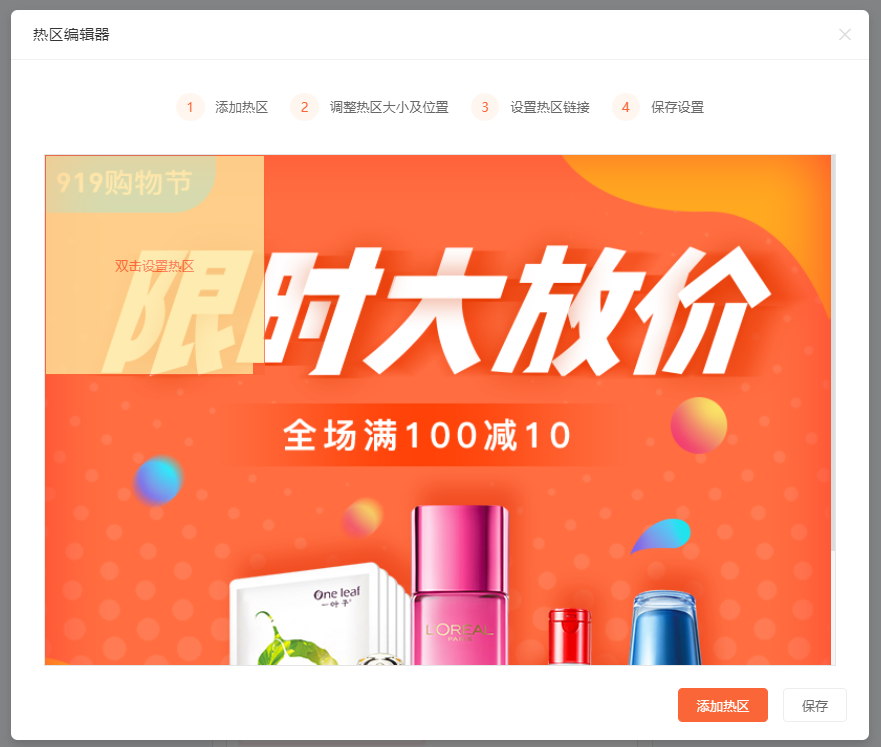
业务端设置按钮组元素内容以及风格显示如下:
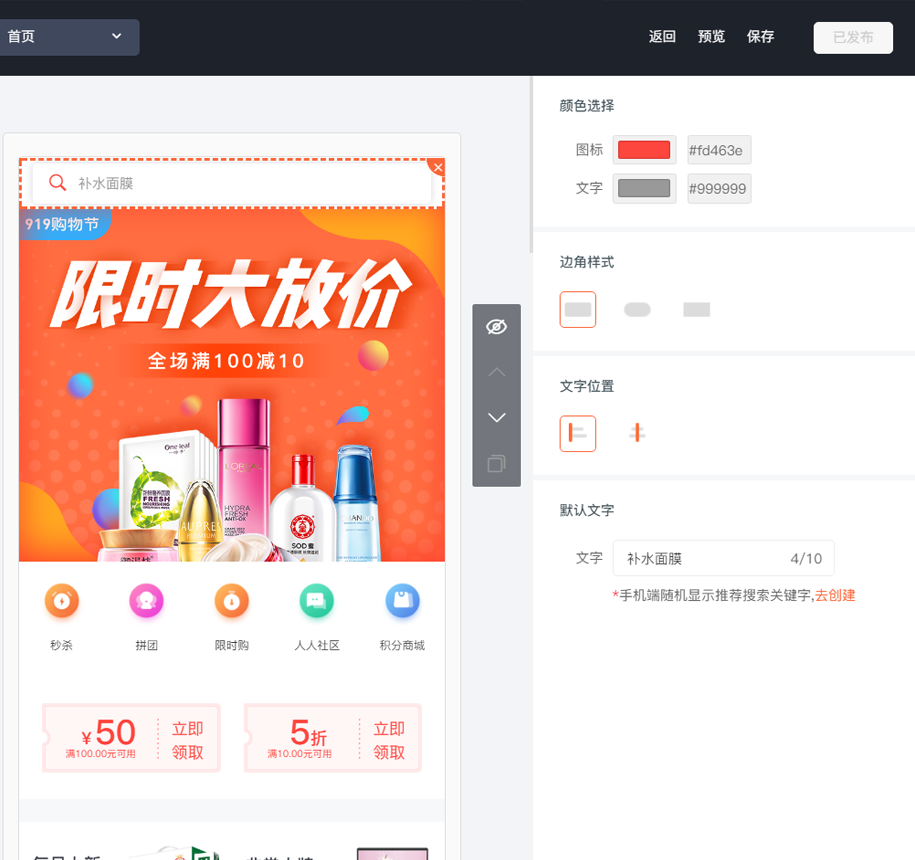
模板设置完毕,会员进入商城在手机端演示如下:

店铺装修有六大显示风格可供用户自行选择,选择以后装修的模板风格都会变动。
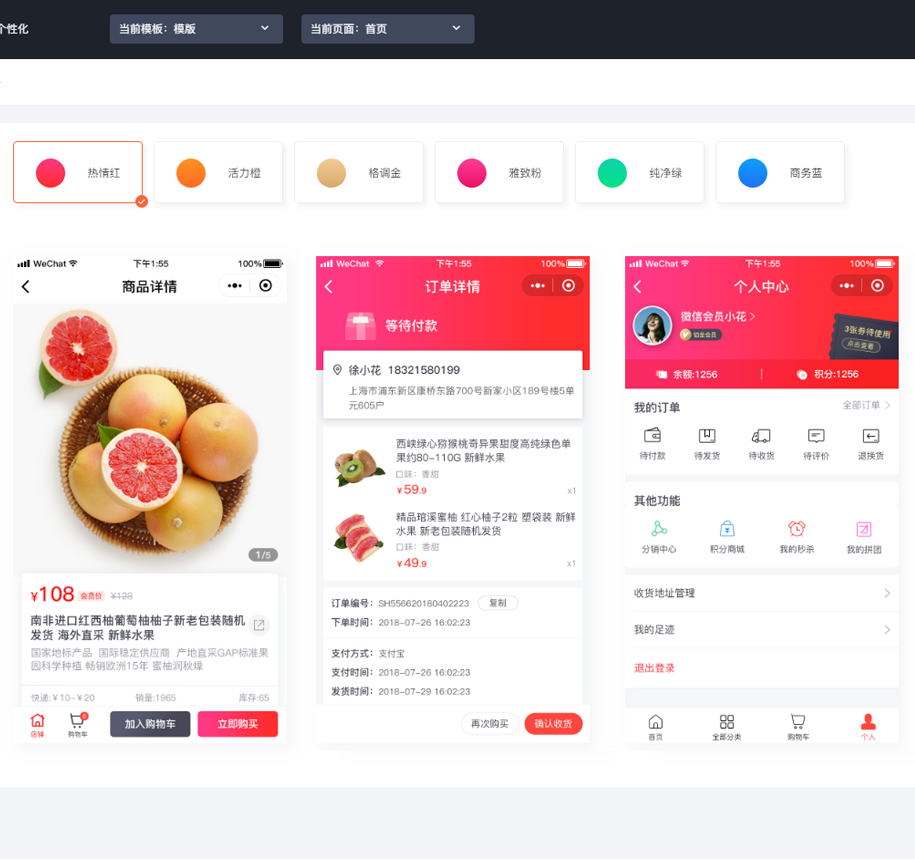
以上就是如何进行店铺装修的全部操作,感谢您的观看,如您有不明白的问题请点击下方给我们提交建议!